Snap and Save: Hướng dẫn nhanh về ảnh chụp màn hình Mac
Ảnh chụp màn hình có thể là một phần thiết yếu khi làm việc với máy Mac, cho dù bạn đang ghi lại khoảnh khắc, lưu thông tin hay khắc phục sự cố. Quá trình này có vẻ đơn giản như nhấn một vài phím, nhưng có nhiều điều hơn so với mắt thường. Với nhiều phương pháp chụp màn hình khác nhau có sẵn trên macOS, bạn có biết phương pháp nào phù hợp nhất với nhiệm vụ của mình không? Làm thế nào bạn có thể nhanh chóng chọn và sử dụng công cụ thích hợp mà không làm gián đoạn quy trình làm việc của bạn?
Trong bài đăng này, chúng ta sẽ đi qua các phương pháp khác nhau có sẵn để chụp ảnh màn hình trên máy Mac. Từ các phím tắt đơn giản nhất đến các tiện ích xem trước và ảnh chụp màn hình toàn diện hơn, chúng tôi sẽ cung cấp các hướng dẫn và mẹo rõ ràng để giúp bạn chụp màn hình một cách dễ dàng. Chúng tôi cũng sẽ giải quyết các vấn đề phổ biến mà bạn có thể gặp phải và đề xuất các ứng dụng bổ sung cho những người cần chức năng nâng cao hơn. Cho dù bạn mới sử dụng macOS hay người dùng lâu năm, hướng dẫn này sẽ giúp bạn chụp ảnh màn hình hiệu quả và hiệu quả.
Phím tắt để chụp nhanh

Người dùng Mac, hãy nói lời tạm biệt với các quy trình dài để chụp màn hình. Phím tắt ở đây để làm cho cuộc sống của bạn dễ dàng hơn. Kiểm tra bảng gọn gàng này trình bày tất cả những gì bạn cần biết để chụp ảnh màn hình trên máy Mac của mình một cách nhanh chóng:
Với các phím tắt này trong tầm tay, bạn đã sẵn sàng để chụp bất cứ thứ gì trên màn hình máy Mac của mình trong nháy mắt. Cho dù bạn là người mới sử dụng Mac hay người dùng dày dạn kinh nghiệm, các lệnh này chắc chắn sẽ hợp lý hóa quá trình chụp màn hình của bạn.
Tiện ích chụp màn hình cho các tùy chọn nâng cao
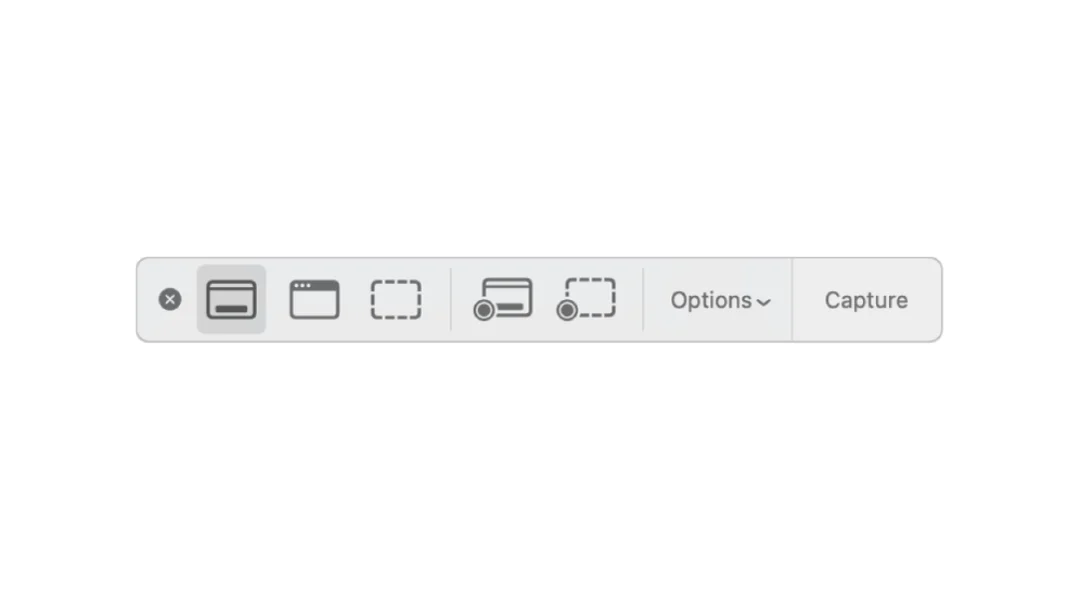
Với macOS Mojave trở lên, Apple đã giới thiệu tiện ích Screenshot mang đến một cấp độ kiểm soát mới cho ảnh chụp màn hình. Dưới đây là một cái nhìn kỹ hơn về cách sử dụng tiện ích này:
- Nhấn Command+Shift + 5 để hiển thị thanh công cụ của tiện ích Ảnh chụp màn hình. Thanh công cụ này là một bảng màu nổi cung cấp quyền truy cập nhanh vào các tùy chọn chụp màn hình khác nhau.
- Thông qua thanh công cụ này, bạn có thể chọn chụp toàn bộ màn hình, cửa sổ đã chọn hoặc một phần tùy chỉnh của màn hình của bạn. Bạn cũng có thể bắt đầu ghi màn hình, điều này có thể là vô giá để tạo hướng dẫn hoặc ghi lại các luồng trực tiếp.
- Sau khi chụp ảnh màn hình hoặc ghi hình, bạn có thể tương tác với hình thu nhỏ xuất hiện để chỉnh sửa, xóa hoặc kéo nó đến một vị trí khác. Nếu bỏ qua, hình thu nhỏ sẽ tự động được lưu vào vị trí mặc định của bạn sau vài giây.
Tiện ích này là một bổ sung mạnh mẽ cho macOS, cung cấp cho người dùng sự linh hoạt hơn trong cách họ chụp và quản lý ảnh chụp màn hình của họ.
Tiện ích Grab cho các phiên bản macOS cũ
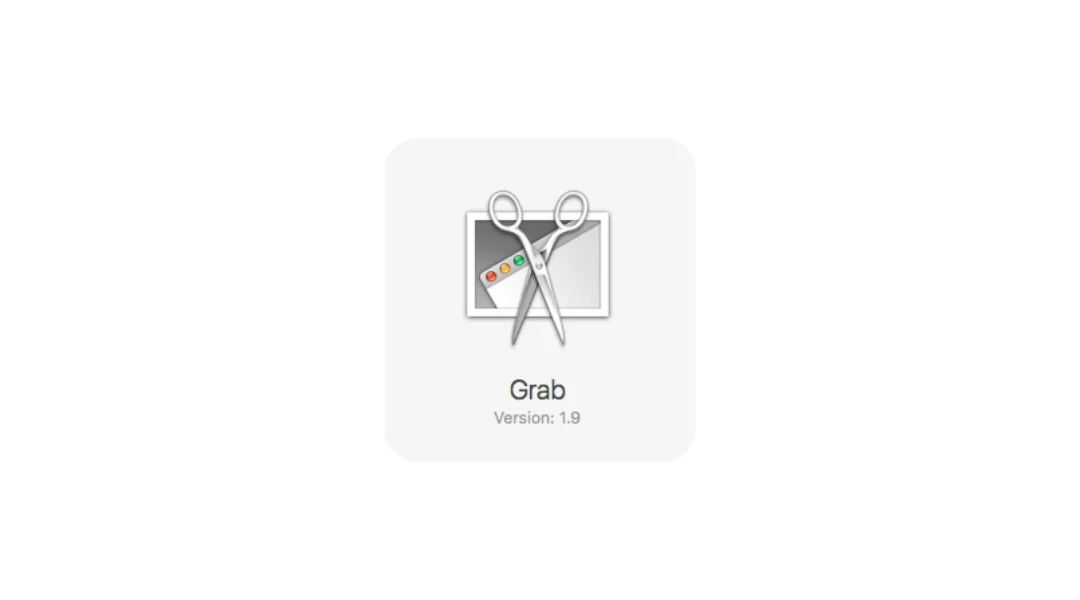
Đối với người dùng có phiên bản macOS cũ hơn Mojave, tiện ích Grab là công cụ tốt nhất. Đây là một ứng dụng cung cấp nhiều tùy chọn chụp màn hình:
- Để truy cập Grab, hãy mở Finder và điều hướng đến thư mục Applications, sau đó Utilities và khởi chạy Grab.
- Sau khi mở, bạn có thể chọn từ menu Chụp ở đầu màn hình để chụp các loại ảnh chụp màn hình khác nhau, chẳng hạn như một lựa chọn cụ thể, một cửa sổ riêng lẻ hoặc toàn bộ màn hình.
- Một trong những tính năng độc đáo của Grab là tùy chọn Màn hình hẹn giờ, cung cấp cho bạn độ trễ 10 giây trước khi chụp ảnh màn hình, cho phép bạn thiết lập màn hình của mình chính xác theo cách bạn muốn, bao gồm mở menu hoặc kích hoạt trạng thái di chuột.
Mặc dù Grab không cung cấp khả năng chỉnh sửa, nhưng nó là một công cụ vững chắc cho những người sử dụng các phiên bản macOS cũ hơn, những người cần chức năng chụp màn hình đáng tin cậy.
Sử dụng Preview để chụp ảnh màn hình

Preview, ứng dụng cho phép bạn xem và chỉnh sửa các tệp PDF và hình ảnh, cũng có khả năng chụp ảnh màn hình:
- Mở Xem trước và từ menu Tệp, chọn Chụp ảnh màn hình. Từ đó, bạn có thể chọn chụp toàn bộ màn hình, cửa sổ hoặc một phần đã chọn.
- Nếu bạn chọn Từ lựa chọn, bạn sẽ có thể nhấp và kéo để chọn khu vực bạn muốn chụp.
- Đối với From Window, nhấp vào cửa sổ mong muốn khi nó nổi bật để chụp nó.
- Từ Toàn màn hình sẽ cung cấp cho bạn một bộ đếm thời gian đếm ngược, cho phép bạn thiết lập màn hình của mình trước khi nó chụp.
Sử dụng Preview để chụp ảnh màn hình đặc biệt hữu ích nếu bạn muốn xem hoặc chỉnh sửa ngay ảnh chụp màn hình của mình trong cùng một ứng dụng.
Mẹo và thủ thuật cho người dùng mạnh mẽ
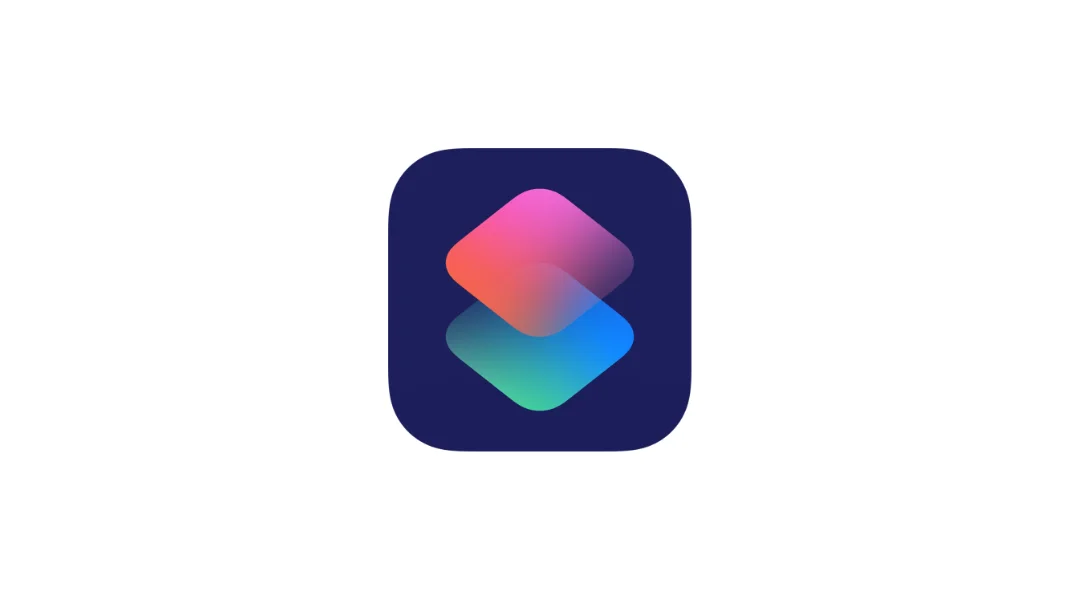
Đối với những người thường xuyên chụp ảnh màn hình, đây là một số mẹo nâng cao để hợp lý hóa quy trình của bạn:
- Thay đổi vị trí lưu mặc định: Thay vì làm lộn xộn máy tính để bàn của bạn, hãy thay đổi vị trí lưu mặc định bằng cách mở tiện ích Ảnh chụp màn hình, nhấp vào Tùy chọn và chọn đích lưu ưa thích của bạn, chẳng hạn như thư mục chuyên dụng hoặc bộ nhớ đám mây.
- Phím tắt Clipboard: Nếu bạn cần dán ảnh chụp màn hình trực tiếp vào tài liệu hoặc trình chỉnh sửa hình ảnh, hãy giữ phím Điều khiển trong khi sử dụng bất kỳ phím tắt ảnh chụp màn hình nào. Thao tác này sẽ lưu ảnh chụp màn hình vào clipboard của bạn thay vì dưới dạng tệp.
- Chỉnh sửa ảnh chụp màn hình: Khi bạn đã chụp ảnh màn hình, bạn có thể nhanh chóng chỉnh sửa nó bằng các công cụ gốc của macOS, chẳng hạn như Tìm kiếm nhanh để xem trước nhanh hoặc Xem trước để có các tùy chọn chỉnh sửa chuyên sâu hơn như cắt xén, điều chỉnh màu sắc và thêm chú thích.
Khắc phục sự cố ảnh chụp màn hình phổ biến

Gặp phải sự cố khi cố gắng chụp ảnh màn hình trên máy Mac của bạn có thể gây bực bội. Để giúp bạn giải quyết các vấn đề phổ biến một cách nhanh chóng, chúng tôi đã biên soạn phần Hỏi & Đáp giải quyết các thách thức ảnh chụp màn hình điển hình và cung cấp các giải pháp rõ ràng.
Q: Tôi nên làm gì nếu phím tắt ảnh chụp màn hình của tôi không hoạt động?
A: Nếu phím tắt của bạn cho ảnh chụp màn hình không phản hồi, bước đầu tiên là kiểm tra cài đặt hệ thống của bạn. Điều hướng đến Tùy chọn hệ thống> Bàn phím > Phím tắt. Tại đây, xác minh rằng các phím tắt được bật và không xung đột với các ứng dụng khác. Nếu chúng được gán cho các hành động khác, hãy cân nhắc đặt lại chúng hoặc gán tổ hợp phím mới không trùng lặp với các lệnh hiện có.
Q: Tại sao ảnh chụp màn hình của tôi lớn hơn tôi mong đợi?
A: Ảnh chụp màn hình quá khổ thường có thể được quy cho cài đặt độ phân giải của màn hình của bạn. Để điều chỉnh điều này, hãy vào System Preferences > Displays. Trong menu này, bạn có tùy chọn để thay đổi độ phân giải màn hình của mình. Chọn độ phân giải có tỷ lệ có thể giúp đảm bảo ảnh chụp màn hình của bạn được chụp ở kích thước đáp ứng nhu cầu của bạn mà không ảnh hưởng đến độ rõ ràng.
Q: Tôi không nghe thấy âm thanh màn trập hoặc nhìn thấy bản xem trước hình thu nhỏ sau khi chụp ảnh màn hình. Có chuyện gì vậy?
A: Âm thanh màn trập máy ảnh mang tính biểu tượng và xem trước hình thu nhỏ là một phần của trải nghiệm ảnh chụp màn hình trên máy Mac. Nếu thiếu những điều này, hãy kiểm tra cài đặt âm thanh của bạn để đảm bảo âm lượng không bị tắt tiếng. Ngoài ra, hãy xác nhận rằng chế độ Không làm phiền không được kích hoạt, vì điều này có thể ngăn chặn các tín hiệu thính giác và thị giác này. Bạn có thể bật hoặc tắt Không làm phiền bằng cách nhấp vào biểu tượng Trung tâm thông báo ở trên cùng bên phải màn hình và cuộn lên để hiển thị điều khiển.
Các ứng dụng và tiện ích mở rộng được đề xuất cho chức năng nâng cao
Khi các công cụ macOS tích hợp không đáp ứng đầy đủ nhu cầu của bạn, các ứng dụng và tiện ích mở rộng của bên thứ ba có thể cung cấp các tính năng bổ sung. Bảng sau đây phác thảo một số tùy chọn tốt nhất hiện có, trình bày chi tiết các tính năng chính của chúng và các tình huống người dùng lý tưởng bằng cách sử dụng dấu đầu dòng để rõ ràng.
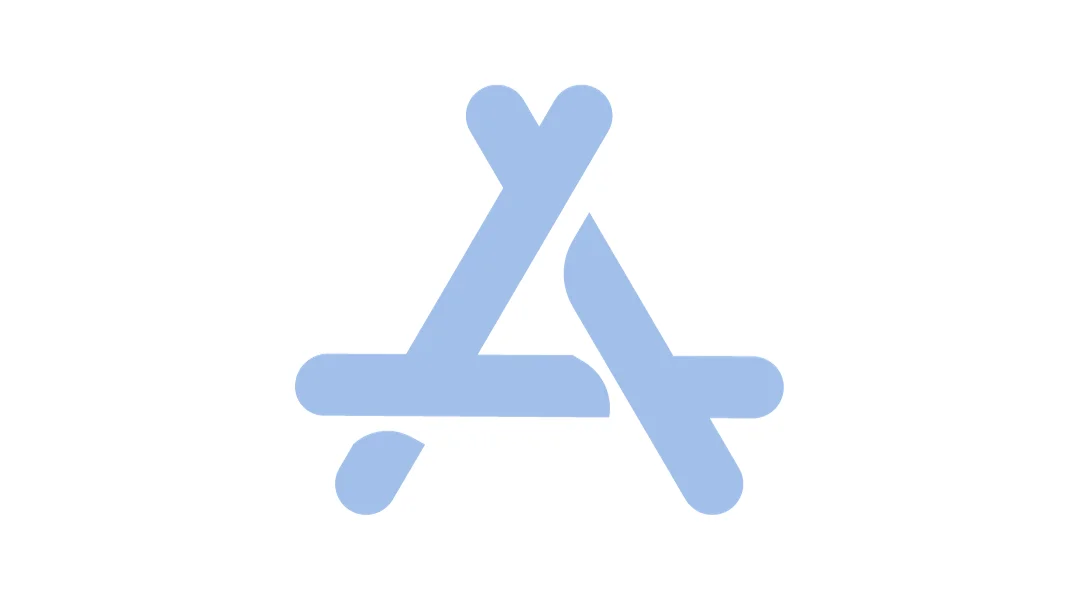
Mỗi ứng dụng và tiện ích mở rộng trong bảng này cung cấp các lợi ích độc đáo có thể được điều chỉnh theo yêu cầu cụ thể của bạn. Từ chỉnh sửa toàn diện đến chia sẻ nhanh, các công cụ này có thể nâng cao đáng kể trải nghiệm chụp màn hình của bạn trên máy Mac.
Nâng cao trải nghiệm chụp màn hình Mac của bạn

Điều đó kết thúc chuyến đi sâu của chúng tôi vào thế giới ảnh chụp màn hình Mac. Bạn đã có những kiến thức cơ bản, học được một vài thủ thuật nâng cao và thậm chí khám phá ra một số công cụ của bên thứ ba để mở rộng khả năng của mình. Đã đến lúc sử dụng tốt tất cả kiến thức đó.
Hãy nhớ rằng, cho dù đó là chụp một khoảnh khắc thoáng qua hay chuẩn bị hình ảnh cho bản trình bày, phương pháp chụp màn hình phù hợp có thể tạo ra tất cả sự khác biệt. Và đối với những thời điểm mà các tùy chọn mặc định không hiệu quả, các ứng dụng bổ sung mà chúng tôi đã đánh dấu sẽ ở đó để thúc đẩy trò chơi của bạn.
Vì vậy, hãy tiếp tục và thử nghiệm với các công cụ này để tìm ra những gì phù hợp nhất với bạn. Với một chút thực hành, bạn sẽ chụp ảnh màn hình với những ảnh đẹp nhất trong số họ, không phiền phức, không cần phải lo lắng. Dưới đây là để ghi lại những gì quan trọng trên máy Mac của bạn với nỗ lực tối thiểu và hiệu quả tối đa.




